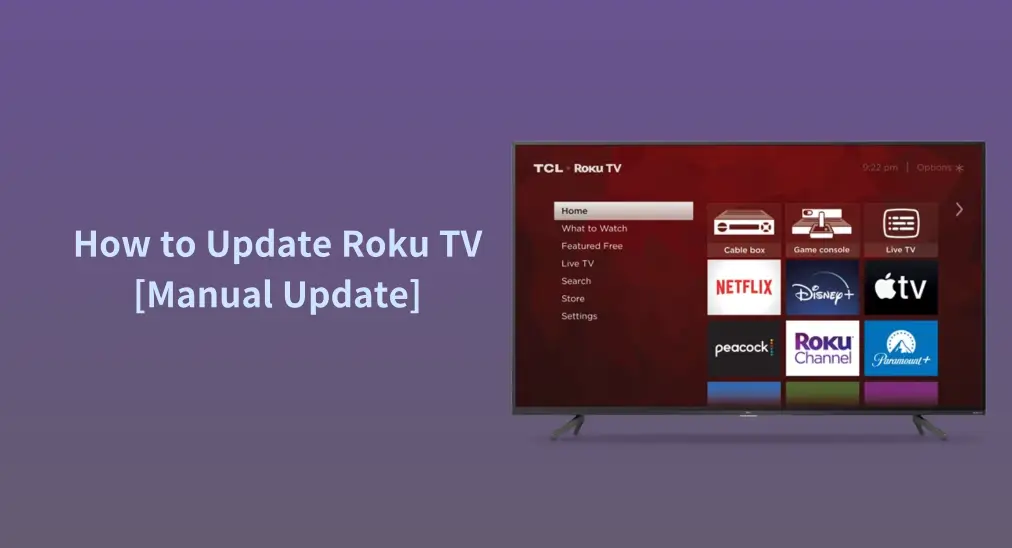
Los dispositivos de transmisión con el software más reciente garantizan una experiencia de visualización fluida. Afortunadamente, los dispositivos de transmisión Roku están diseñados para verificar e instalar nuevas actualizaciones automáticamente cada 24-36 horas. Sin embargo, hay ocasiones en que pueden no actualizarse correctamente y necesitan una actualización manual. Cómo actualizar Roku TV ¿y otros dispositivos de transmisión manualmente? Esta publicación le guía a través del proceso de actualización manual de Roku.
Tabla de Contenido
Actualización Automática de Roku
Cuando Roku está conectado a una red Wi-Fi. Y encendido o en modo de espera, podría ser capaz de buscar e instalar actualizaciones automáticamente. Este es el comportamiento predeterminado y, por lo tanto, no necesita habilitar nada para esto.
Actualización Manual de Roku
Aunque los dispositivos de transmisión Roku están configurados para actualizarse automáticamente, puedes verificar manualmente si hay actualizaciones para asegurarte de que tienes el software más reciente, especialmente cuando hay varios problemas con Roku.Roku TV sigue cerrando aplicaciones.Por ejemplo). ¿Cómo actualizar Roku TV manualmente? Se comparten diferentes soluciones que funcionan para diferentes situaciones.
Advertencia: Mantén el dispositivo conectado y evita interrupciones durante el proceso de actualización.
Actualizar Roku con un Control Remoto
Asegúrese de que su dispositivo de transmisión Roku tenga una conexión de red confiable, luego realice los siguientes pasos.
Passo 1. Presiona el Hogar botón en tu control remoto de Roku.
Passo 2. Ir a Configuraciones > System > Actualización de software > Revisa ahora.
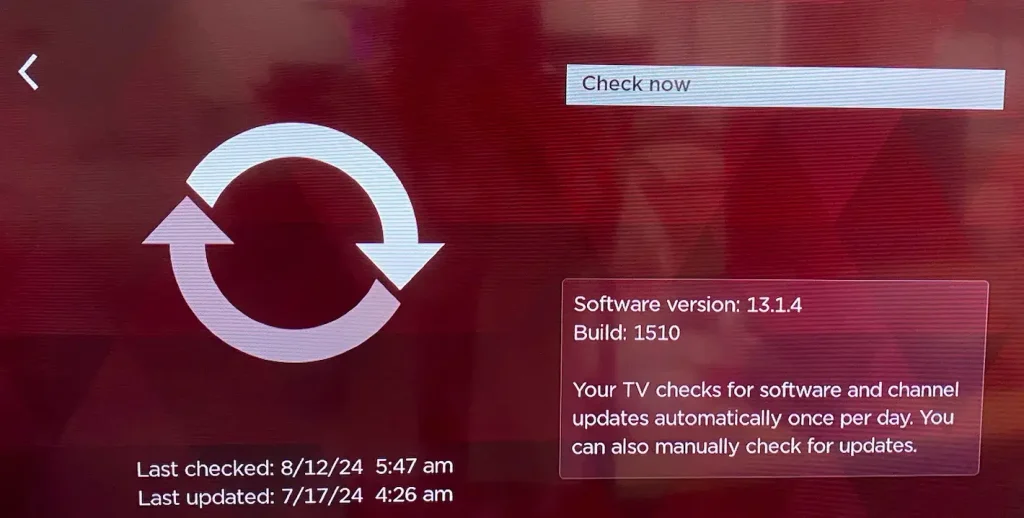
Passo 3. Su dispositivo Roku debería comenzar a buscar actualizaciones disponibles y esperar a que termine.
Si ves un mensaje que dice, "Todo el software está actualizado", significa que tu Roku está ejecutando el software más reciente y no podrás instalar una actualización. Si tu Roku detecta nuevo software disponible, lo descargará e instalará automáticamente. Una vez que termine, se reiniciará.
Actualiza Roku sin un Control Remoto
Los controles remotos oficiales de Roku tienen un diseño pequeño, lo que los hace fáciles de sostener, pero fáciles de perder al mismo tiempo. ¿Cómo actualizar Roku sin un control remoto? Aquí tienes una idea:
Passo 1. Descarga una Aplicación de control remoto de Roku En su teléfono inteligente y permita su instalación.
Descarga el Control Remoto para Roku TV
Passo 2. Confirme que su teléfono inteligente y su dispositivo de transmisión Roku utilicen la misma red Wi-Fi.
Passo 3. Inicia la aplicación remota y sigue las instrucciones en pantalla para conectarte a tu dispositivo de transmisión Roku.
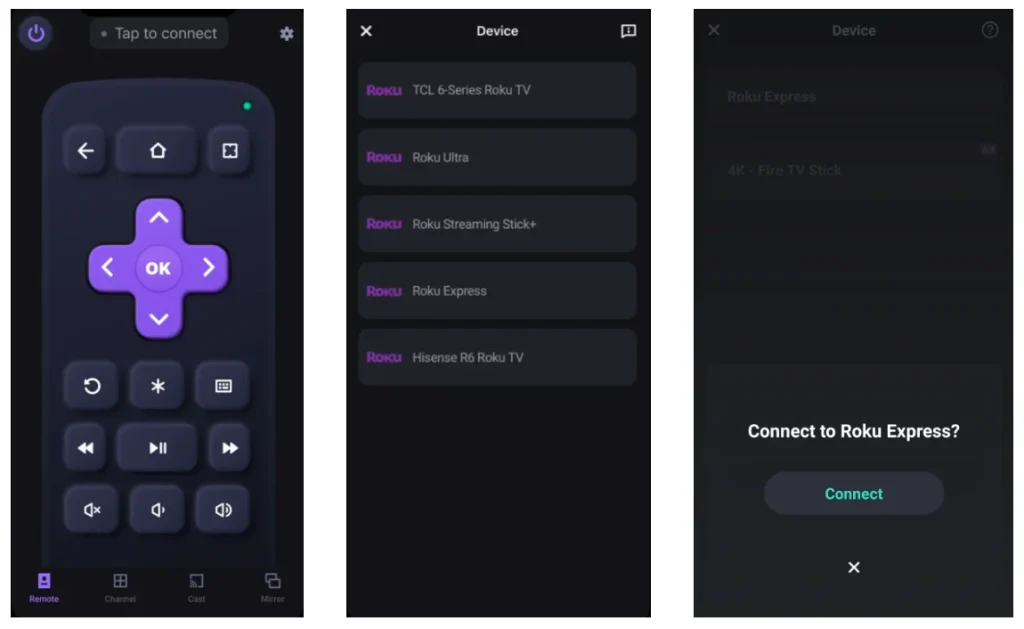
Passo 4. Una vez conectado, presiona el botón de Inicio en la aplicación remota y usa la aplicación para elegir Configuraciones > System > Actualización de software > Revisa ahora.
Passo 5. Siga las indicaciones de la pantalla.
Actualizar Roku sin una Conexión de Red
Las dos formas anteriores requieren una conexión a la red, y todavía hay una manera de actualizar el software de Roku TV si Roku TV no se está conectando a la red Wi-Fi.: Usa una unidad flash USB para actualizar Roku.
Este método implica descargar la última actualización de software a una computadora, luego transferirla a una unidad flash USB y conectar el dispositivo USB al dispositivo de transmisión. Los detalles son los siguientes:
Passo 1. Prepare una computadora y una unidad flash USB 2.0 estándar que tenga más de 256 MB y formatearla para FAT32.
Passo 2. Abre un navegador web en tu computadora y ve a tvupdate.roku.com.
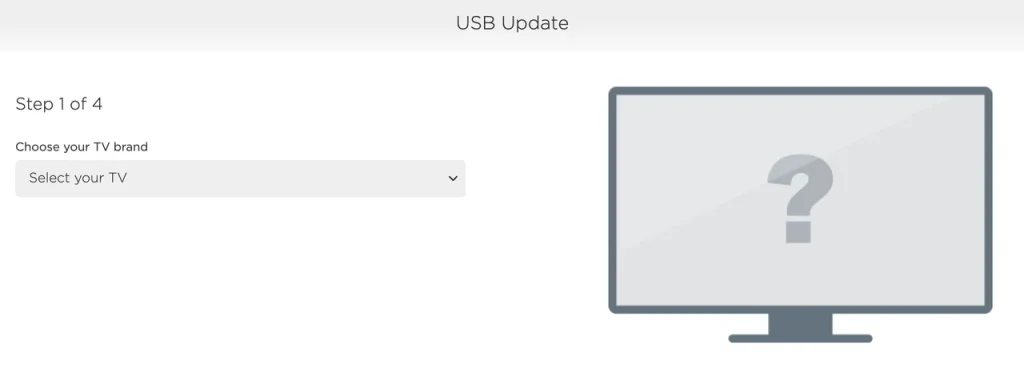
Passo 3. Ingrese su ID de hardware de Roku (cuatro números) y número de serie (12 números). Puede encontrar esta información accediendo Configuraciones > System > Acerca de.
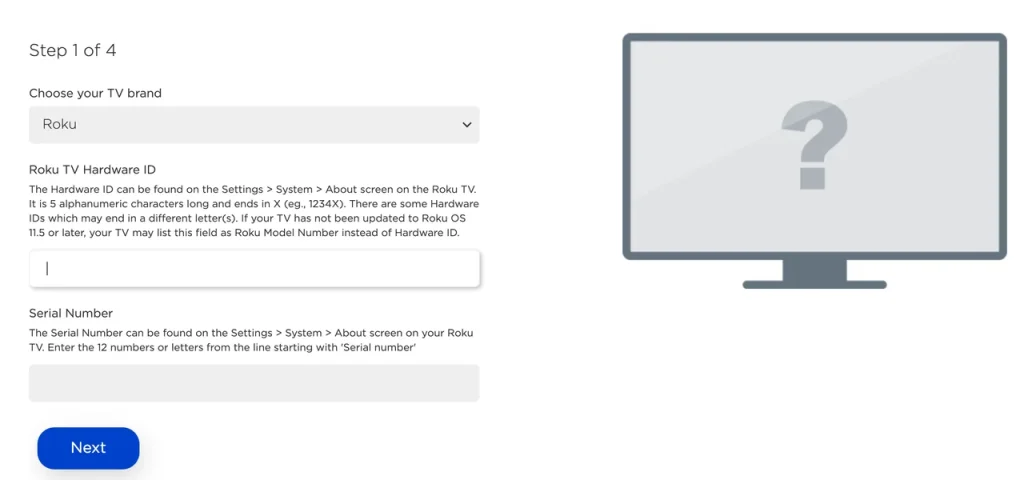
Passo 4. Click Descargar Software Para descargar el software más reciente y hacer clic en el Next botón.
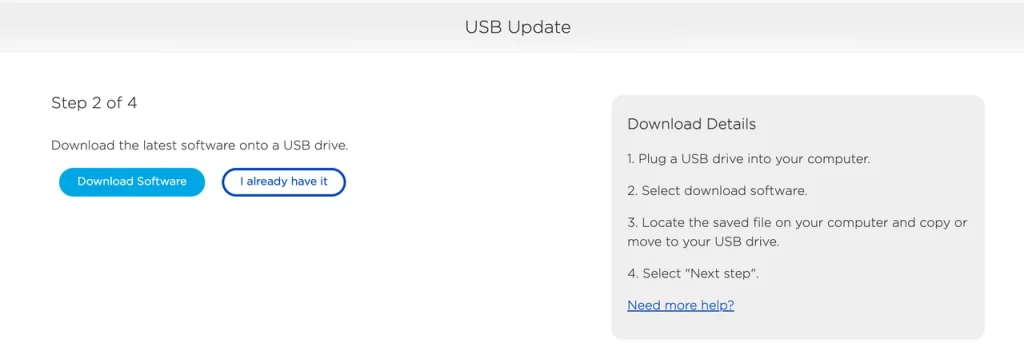
Passo 5. Una vez que se complete la descarga, localice el actualización.roku Archivo en tu computadora.
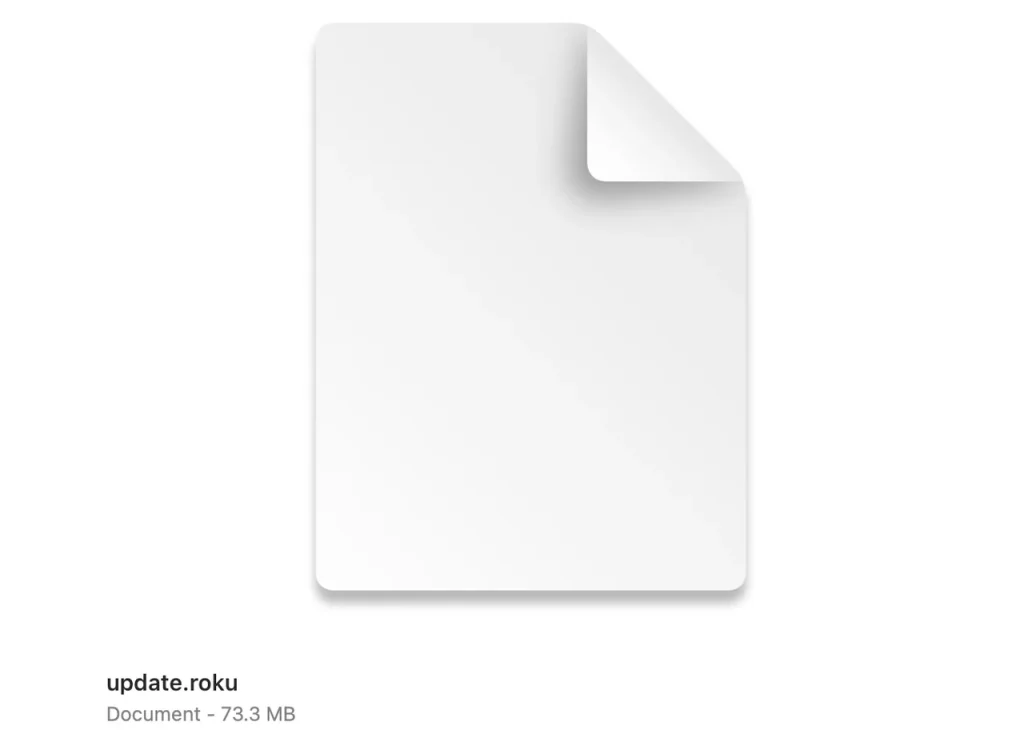
Passo 6. Inserte la unidad flash USB en la computadora y transfiera el actualización.roku Archivo en el dispositivo. Nota: no lo pongas en una subcarpeta.
Paso 7. Una vez que la transferencia esté completa, retire de manera segura la unidad flash USB de la computadora e insértela en el puerto USB del Roku TV.
Paso 8. En el menú de inicio de tu Roku TV, ve a Configuraciones > System > Actualización del sistema > No puedo conectar..
Paso 9. Espere a que el televisor valide el archivo en la unidad flash USB y muestre un código de 12 dígitos. Una vez que aparezca, regrese a su computadora e ingrese el código de 12 dígitos.
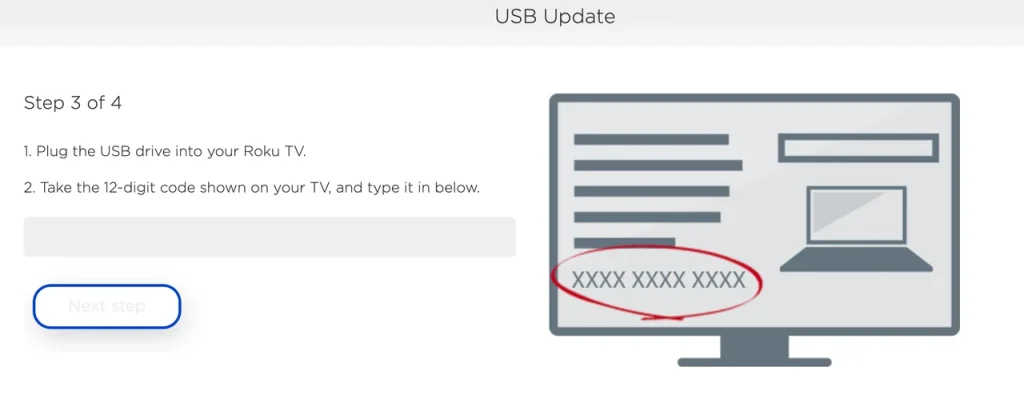
Nota: Si el televisor muestra "El contenido del archivo de actualización no es válido", el televisor ya está ejecutando el software más reciente.
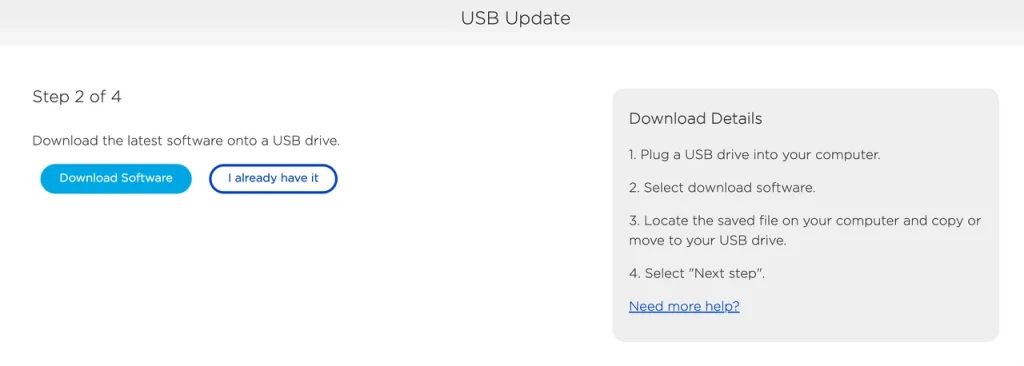
Paso 10. Si nada sale mal, verás un nuevo código de 6 dígitos aparecer en la pantalla de tu computadora. Regresa al televisor e ingresa el código de 6 dígitos usando el control remoto de Roku.
Paso 11. La actualización del software debería comenzar, y espere a que su televisor se reinicie automáticamente. Una vez que se reinicie, retire la unidad flash USB.
Actualización de Software de Roku Atascada
¿Has hecho la actualización de Roku? Si encuentras problemas de actualización y Roku no ofrece ninguna indicación, puedes realizar varios pasos de solución de problemas.
Passo 1. Asegúrese de tener una conexión a Internet estable. Una conexión de red débil o intermitente puede llevar a una actualización de software de Roku pendiente.
Passo 2. Reiniciar Roku TV En caso de que haya fallos temporales en el dispositivo.
Passo 3. Inicie una actualización de Roku nuevamente yendo a Configuraciones > System > Actualización del sistema > Revisa ahora.
Passo 4. Si nada ayuda, restablezca de fábrica el Roku TV o obtenga ayuda del Soporte de Roku.
El Fin
Mantener Roku actualizado es necesario ya que un Roku actualizado se mejora con nuevas funciones, correcciones de errores, parches de seguridad y mejor compatibilidad. Aunque los dispositivos de transmisión Roku están diseñados para actualizarse automáticamente, puedes forzar la actualización yendo a Configuración > Sistema > Actualización del sistema > Verificar ahora usando el control remoto o la aplicación remota. Se recomienda actualizar tu Roku TV con una unidad flash USB si el dispositivo de transmisión no tiene conexión de red.
Que tengas un tiempo de transmisión excepcional con tu dispositivo de transmisión Roku actualizado.
Cómo Actualizar las Preguntas Frecuentes de Roku TV
P: ¿Cómo actualizo el software de mi Roku TV?
Si desea forzar que su Roku TV se actualice para resolver ciertos problemas, puede ir a Configuraciones > System > Actualización de software > Revisa ahora, luego sigue las instrucciones en pantalla. Si no hay conexión de red, puedes actualizar el software de tu Roku TV con una unidad flash USB.
P: ¿Las televisiones Roku se actualizan solas?
Sí, actualizarán el software automáticamente siempre que estén conectados a una red.








